win7系统默认浏览器设置后被更改了怎么办
更新时间:2022-01-20 17:41:52作者:zhong
相信有很多用户会把浏览器主页改成自己惯用的主页,当然也会把系统默认浏览器也给改了,最近有win7用户在改了默认浏览器设置之后却被系统自动给更改了,就像改完失效一样,下面小编给大家分享win7系统默认浏览器设置后被更改了的解决方法。
推荐系统:win7最纯净版gho镜像下载
解决方法:
1、首先利用安全软件清理恶意、流氓、龌龊的插件。
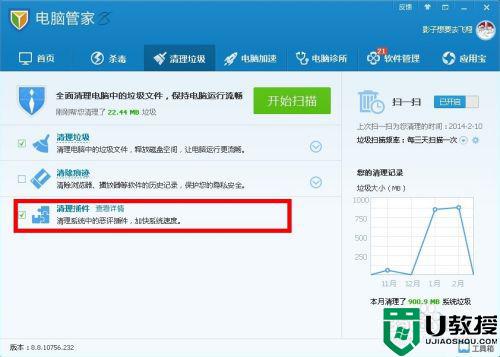
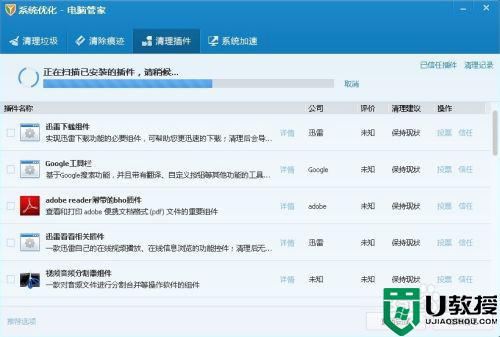
2、然后设置默认浏览器。
3、或者直接用第三方安全软件来设置,我们还是以安全关键来学习设置方法。打开电脑管家-工具箱。
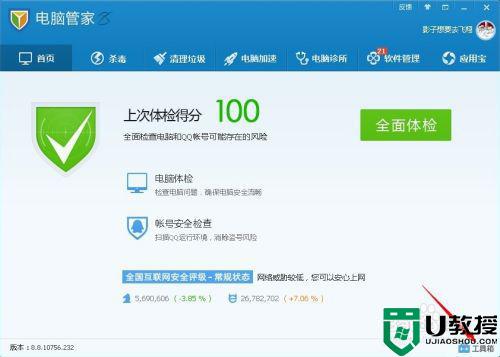
4、点击浏览器保护。
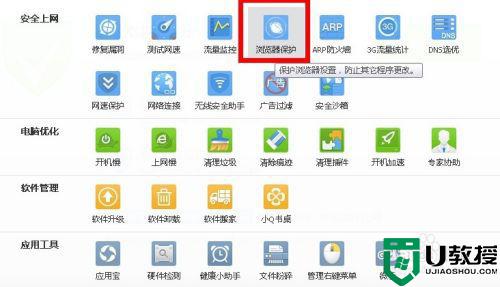
5、通过弹出界面的设置,浏览器设置锁定成功,请放心使用。
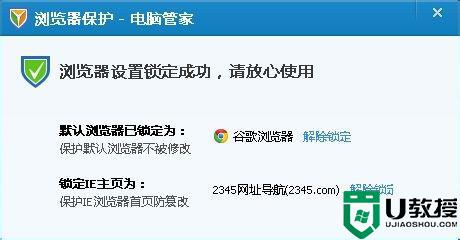
以上就是win7系统默认浏览器设置后被更改了的解决方法,不知道该怎么办,可以按上面的方法来进行解决。
- 上一篇: win7系统默认主题全部变黑色怎么解决
- 下一篇: win7系统鼠标滚轮不能放缩页面怎么解决
win7系统默认浏览器设置后被更改了怎么办相关教程
- win7默认浏览器怎么改 win7更改默认浏览器设置方法
- 怎么修改默认浏览器设置win7 win7怎样更改默认浏览器
- win7怎么修改默认浏览器 win7系统如何更改默认浏览器
- win7无法更改默认浏览器怎么办 win7默认浏览器改不了如何解决
- 怎么设置默认浏览器w7 怎么设置win7默认浏览器
- win7如何设置默认浏览器 win7默认浏览器设置教程
- 如果设置win7默认浏览器要怎样设置 win7更改电脑默认浏览器方法
- win7怎样设置默认浏览器电脑 win7默认浏览器设置在哪里
- win7浏览器怎么设置主页 win7修改浏览器默认主页的教程
- win7怎么设置电脑默认浏览器 win7怎么设置首选浏览器
- Win11怎么用U盘安装 Win11系统U盘安装教程
- Win10如何删除登录账号 Win10删除登录账号的方法
- win7系统分区教程
- win7共享打印机用户名和密码每次都要输入怎么办
- Win7连接不上网络错误代码651
- Win7防火墙提示“错误3:系统找不到指定路径”的解决措施
热门推荐
win7系统教程推荐
- 1 win7电脑定时开机怎么设置 win7系统设置定时开机方法
- 2 win7玩魔兽争霸3提示内存不足解决方法
- 3 最新可用的win7专业版激活码 win7专业版永久激活码合集2022
- 4 星际争霸win7全屏设置方法 星际争霸如何全屏win7
- 5 星际争霸win7打不开怎么回事 win7星际争霸无法启动如何处理
- 6 win7电脑截屏的快捷键是什么 win7电脑怎样截屏快捷键
- 7 win7怎么更改屏幕亮度 win7改屏幕亮度设置方法
- 8 win7管理员账户被停用怎么办 win7管理员账户被停用如何解决
- 9 win7如何清理c盘空间不影响系统 win7怎么清理c盘空间而不影响正常使用
- 10 win7显示内存不足怎么解决 win7经常显示内存不足怎么办

